Содержание
Контекстная реклама в Google Ads (в прошлом известная как Google AdWords) – это, практически, беспроигрышный вариант рекламы для вашего бизнеса. Ее главное преимущество в том, что она отвечает на прямой запрос пользователя, а вы получаете сразу заинтересованного покупателя.
В этом руководстве вы узнаете о плюсах и минусах работы с Google Ads, устройстве рекламного кабинета и ознакомитесь с примером запуска объявления. Также мы поделимся секретами увеличения эффективности рекламы и правилами отслеживания результатов.
Плюсы и минусы работы с Google Ads
К сожалению, еще не придумали идеальный способ продвигать онлайн-рекламу, поэтому начнем с положительных и отрицательных сторон.
Плюсы от использования рекламы Google Ads
- Точность. Рекламу увидят только целевые клиенты, которые действительно заинтересованы в покупке и уже самостоятельно начали поиск, используя Google.
- Оплата за результат. Деньги снимаются только в случае, если человек кликает на рекламу. Показ объявления бесплатный.
- Универсальность. Настроить такую рекламу можно практически для любого бизнеса.
- Широкий охват. К рекламной кампании можно подключить большое количество слов, используемых клиентами при поиске. Об этом мы подробнее рассказываем далее.
- Редактирование и статистика. Объявление можно быстро отредактировать в любое время, а статистику отслеживать в реальном времени.
Минусы от использования рекламы Google Ads
К минусам работы относятся ограничения спросом на рынке. Если ваш товар или услугу не ищут в поисковике, то, соответственно, этот инструмент вам не подойдет.
Также есть некоторые виды товаров и услуг, которые Гугл не допускает к рекламе по внутренним ограничениям (например, азартные игры, ремаркетинг некоторых медицинских услуг и т. д.), либо в связи с запретом на уровне местного законодательства конкретной страны.
Кроме того, самостоятельная настройка и проработка кампаний – процесс трудоемкий, требующий внушительных временных затрат.
Контекстная Реклама в Google Ads – настройка и виды
Теперь давайте посмотрим, с чем именно предстоит столкнуться при настройке рекламы.
Глобально сервис состоит из поисковой, контекстно-медийной сети, платформы для видео рекламы и платформы электронной коммерции Google Shopping.
Поисковая реклама, соответственно, позволяет показывать текстовую рекламу в поисковой выдаче в Google. Контекстно-медийная сеть это сайты-партнеры, продавшие место для показа баннерной и другой рекламы на своем web-ресурсе, а также приложения для смартфонов, которые дали разрешение на показ рекламы своим пользователям.
У платформы YouTube есть несколько вариантов показа рекламы перед или во время просмотра клиентами интересующих их видеороликов. Google Shopping работает в связке с Google Merchant Centre и позволяет регистрировать физические товары и показывать их при конкретных поисковых запросах в специальном кликабельном формате (фактически продавая их еще до перехода клиента на сайт).
Наиболее известными и широко используемыми практически во всех сферах бизнеса являются безусловно поисковая реклама и КМС Google (включая YouTube).
Чтобы получить доступ к любому из вариантов, нужно пройти несколько этапов.
Настройка контекстной рекламы в Google Ads с нуля
Структура настройки рекламы состоит из кампании, группы объявлений и объявления/баннера/видеоролика. Мы проведем вас по всем шагам и покажем, как создать аккаунт Google Ads и настроить первую контекстную кампанию.
Первым делом нужно создать аккаунт. Для этого перейдите по ссылке.
Здесь необходимо заполнить стандартные поля. После этого для безопасности подтвердить дату рождения, пол и принять условия конфиденциальности.
Далее зайдите в сервис и выберите режим эксперта.
Определение целей рекламной кампании.
Перед вами откроются рекламные цели кампании. Чтобы не ошибиться в выборе, рассмотрим каждую из них:
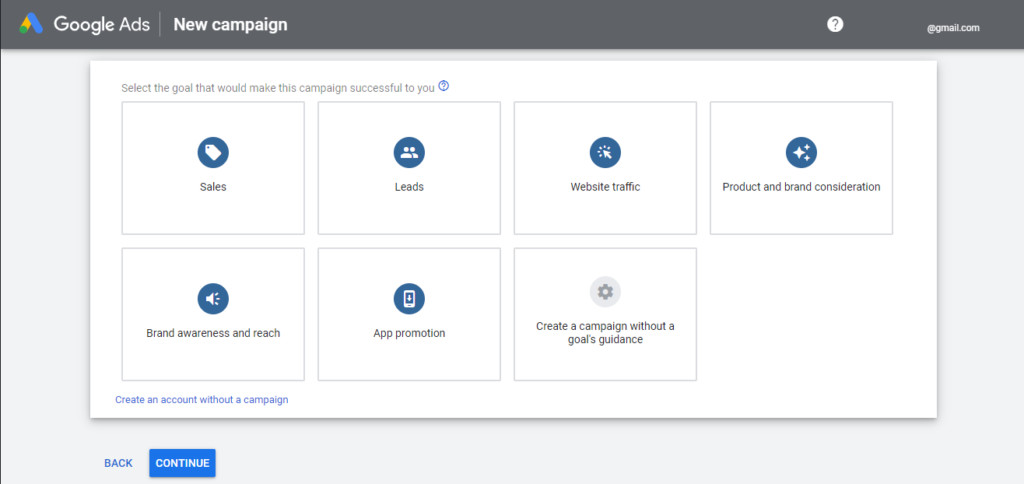 Как правильно настраивать рекламу в Google Ads, и что следует учесть при этом?
Как правильно настраивать рекламу в Google Ads, и что следует учесть при этом?- Продажи. Помогают увеличить объем продаж на сайте, в приложении, по телефону и в обычном магазине.
- Потенциальные клиенты (лиды). Эта цель помогает найти потенциальных клиентов и получить другие конверсии, подбирая таких пользователей, которые более склонны их совершить.
- Трафик сайта. Привлекает потенциальных клиентов на ваш сайт.
- Интерес к бренду и товарам. Привлекает внимание потенциальных клиентов к вашим товарам и услугам в момент когда они выбирают у кого их купить.
- Узнаваемость бренда и охват. Позволяет охватить широкую аудиторию и повысить узнаваемость бренда.
- Реклама приложения. Способствует увеличению количества установок электронного приложения и взаимодействий с ним.
После того как вы выбрали цель, система предложит вам подходящий для нее тип кампании:
- Поисковая сеть. Показ рекламных объявлений в результатах поиска Google с таргетом по ключевым словам.
- Умные КМС. Показ рекламы на сайтах, видео на YouTube, почте Gmail, а также мобильных сайтах и приложениях.
- Реклама в мобильных приложениях. Позволяет размещать рекламу на крупнейших ресурсах Google, таких как Поиск, Google Play, YouTube, рекомендации в Google Поиске и контекстно-медийная сеть. При настройке этого типа кампании есть нюанс. Чтобы понять, как создать рекламу приложения, вы должны быть авторизованным пользователем AppStore и Google Play, связать аккаунты с кабинетом и подтянуть ссылку на приложение.
- Медийная реклама. Имеет 2 направления:
- Конверсионное. Для бизнесов с минимальным количеством действий для получения лида. Цель – получить заявку.
- Брендинговые кампании. Для бизнесов, которые хотят увеличить узнаваемость свою или бренда. Цель – охват.
- Видеокампании. Основная цель – охват, хотя подходит и для лидогенерации. Деньги снимаются за просмотр после 30 секунд или за весь просмотр, если ролик короче. В случае, когда пользователь нажимает «Пропустить», деньги не списываются.
Видеокампании можно крутить на YouTube в формате Videoshopping.
Они бывают следующими:
- TrueView In-Stream. Прероллы на YouTube с возможностью пропуска просмотра видео.
- In-Stream. Ролик длительностью до 20 секунд без возможности пропуска. Кстати, это самый дорогой формат.
- TrueView for Action. Ориентирован под конверсии. Лучше всего подходит для рекламы курсов, инфобиза и конференций.
- Bumper Ads. Заставки длительностью до 6 секунд без возможности пропуска. Показывается в начале, середине или конце видео.
- TrueView for Shopping. Формат «Видеошоппинг» показывает зрителям карточки товара.
- TrueView Discovery. Объявления отображаются в рекомендуемых видео на главной странице и в результатах поиска YouTube. Подходит для рекламы каналов с целью получить подписчиков.
Торговые кампании и товарные объявления или Google Shopping. Идеальный вариант для интернет-магазинов, воспользовавшихся возможностями Google Merchant Centre. Позволяет пользователю увидеть товар без перехода на сайт, то есть клика. А без этого деньги не будут списываться. Один рекламодатель может занять до 40% выдачи в карусели карточек товара.
Как работать с видеорекламой и товарными объявлениями
Эти два вида рекламы имеют свои особенности. Торговые кампании создаются через сервис Merchant Center. Для них нужно создать фиды данных (лучше всего с самого онлайн-магазина, который продает товар), из которых будут формироваться объявления. Когда они готовы, можно интегрировать Merchant Center в Google Ads и настраивать уже платную рекламную кампанию в стандартном режиме. Здесь есть опция создать торговую смарт-кампанию, которая значительно упрощает управление рекламой товаров из Merchant Centre.
Для настройки рекламы на YouTube нужно связать аккаунты Ads и YouTube, используя раздел «Связанные аккаунты» в инструментах.
Discovery. Это автоматизированная кампания. Для нее достаточно загрузить изображение и логотип, составить до пяти заголовков и описаний, указать целевой URL. Далее она все сделает самостоятельно: создаст объявления для подходящих мест размещения, настроит таргетинг на нужную аудиторию и т. д. Показываться такая реклама будет в ленте приложения YouTube, почте Gmail, новостной ленте и главной странице мобильной версии.
Как работать с галереей форматов объявлений
Еще одна новинка от Google Ads – это Gallery Ads. Галерея из максимум 8 изображений показывается в ТОП мобильной выдачи и содержит CTA к переходу на сайт. Галерею можно создать в любой поисковой кампании.
Но не будем пока отвлекаться и вернемся к настройке контекстной рекламы.
Для примера мы выбрали одну из самых популярных настроек – «Потенциальные клиенты» с типом рекламы «Поисковая сеть». После этого переходим к способу достижения цели. Здесь выбираем настройки и функции, которые помогут получать больше целевых действий от клиентов.
Мы выбираем «Посещение сайта», оставляем ссылку на сайт и видим, что нам предлагается создать действие – конверсию. Оно поможет отслеживать, как часто клики по объявлениям приводят к действиям на сайте.
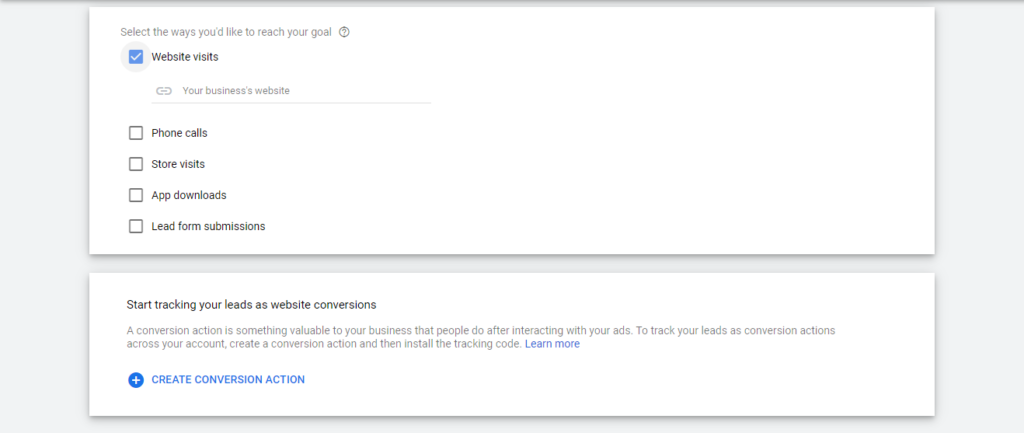 Отвечайте на прямой запрос пользователя, используя Google Ads.
Отвечайте на прямой запрос пользователя, используя Google Ads.В продолжении настроек, даем нашей кампании «Название», выбираем показ сети:
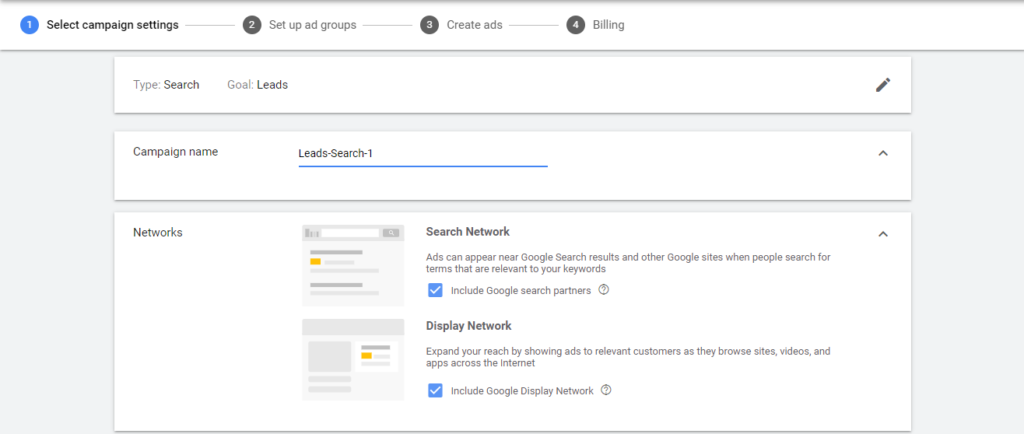 Настройка рекламы Google Ads требует определенных навыков и знаний своей ЦА
Настройка рекламы Google Ads требует определенных навыков и знаний своей ЦАКак создавать разные типы объявлений в Google Ads
Давайте рассмотрим, какие типы рекламных кампаний предлагает контекстная реклама Google Ads.
Поисковые кампании.
Данный тип направлен на пользователей, которые вбивают запрос в поисковой строке Google. Объявления в этом случае будут показаны в поиске и на сайтах партнёров Google. Последнее можно изменить в настройках кампании, просто сняв галочку.
К поисковым кампаниям относятся 4 вида объявлений.
1) Расширенное объявление. В таком случае пользователь вводит определенный поисковый запрос, который анализирует система Google, и показывает ваше и другие объявления, наиболее релевантное введенному пользователем запросу. Для составления текстов объявлений этого формата используются 3 заголовка длиной до 30 символов и 2 описания – до 90 символов. Здесь же доступно создание расширений для объявлений Google Ads, которые добавляют к вашему объявлению: основной и вспомогательный адреса; номера телефонов; цены; промоакции; преимущества продукта, его особенности и другое.
2) Адаптивные поисковые объявления. Во многом подобно расширенному объявлению, но вместо 3-х последовательных строк заголовка и 2-х строк описания, вы можете ввести до 15 заголовков по 30 символов и до 4-х описаний. После чего система Google сама будет комбинировать из них рекламные объявления, которые и будут видеть пользователи, подбирая лучшие комбинации на основе результатов работы своей нейронной сети.
3) Динамические поисковые объявления. Создаются автоматически на основе запроса пользователя и содержания сайта. Система подставляет ссылки в объявления, делая их релевантными запросам пользователя. Вам остаётся только сделать единое для всех объявлений описание и заполнить расширения. Такие рекламные кампании лучше всего подойдут для сайтов с большим разнообразием товаров.
4) Объявления с номером телефона. Доступны только для мобайла. В расширении добавляется номер телефона, чтобы в дальнейшем пользователь по клику на кнопку «позвонить» или заголовку мог сделать звонок в компанию.
Кампания в контекстно-медийной сети
(КМС). Объявление состоит из заголовков, описания, вариантов логотипа – квадратного или прямоугольного и изображений товара. Показывается посетителям сайта, которые тематически связаны с вашим продуктом. Рассмотрим её типы:
1) Графические (медийные объявления с загрузкой). Статическое изображение или gif размером до 150 Кб.
2) Адаптивные медийные объявления. Позволяют добавлять от 2 до 15 изображений и 1-5 логотипов; от 1 до 5 заголовков и столько же описаний.
3) Интерактивные графические и видеообъявления. Ориентированы на взаимодействие и содержат СТА-кнопки.
4) Лайтбоксы. Открываются на весь экран при нажатии или наведении курсора. Можно размещать изображение или видео.
5) Реклама в почте Gmail. При бюджете от $50 000 позволяет загрузить в аккаунт списки почт клиентов. В стандартном режиме объявления попадают в разделы «Промоакции» и «Соцсети».
После выбора сети, задаем конкретные настройки таргетинга аудитории: местоположение, языки. Здесь же можно добавить аудитории в кампанию, если такие у вас имеются.
В пункте «Бюджет» прописываете сумму, которую готовы тратить в день на показ рекламы. Обратите внимание, что рекламные расходы за день могут немного отличаться от среднего дневного бюджета в большую (до +100%) или меньшую сторону.
В пункте «Ставки» вы можете выбрать между:
- Ручными – или цена за клик по объявлению.
- Автоматическими – система работает в рамках определенного бюджета и пытается получить нужный результат устанавливая ставки автоматически.
Сохраняем заданные параметры и переходим ко второму шагу. Здесь вам предстоит узнать, как настроить группы объявлений Google Ads.
Задаем название группы объявлений. Оно будет доступно только вам, поэтому задавайте максимально понятное и четкое. В строке ключевых слов введите слова, которые относятся к вашему бизнесу. Google Ads помогает сделать подбор ключевых слов.
Следующий шаг «Создание объявлений» Google Ads.
Структура выглядит таким образом:
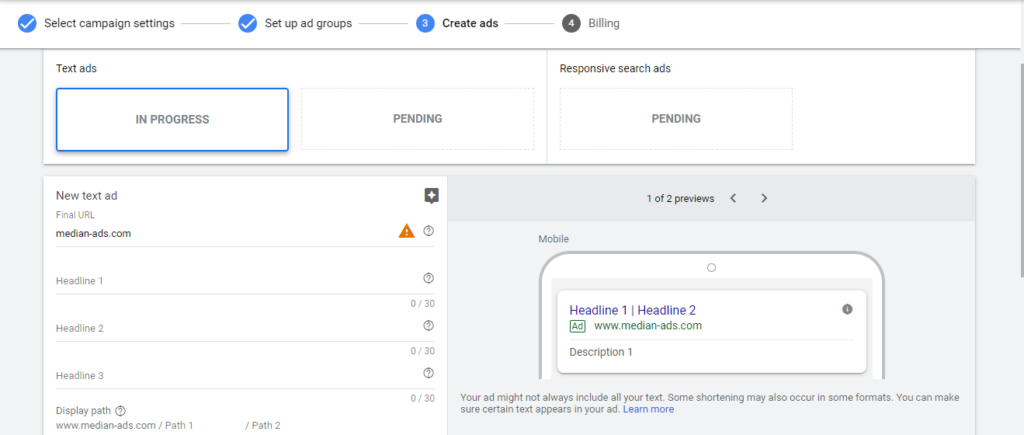 Что такое контекстная реклама Google Ads, и как правильно настроить ее?
Что такое контекстная реклама Google Ads, и как правильно настроить ее?- Заголовок 1. Отображается в верхней части объявления. Его длина не может превышать 30 символов.
- Заголовок 2. Отображается в верхней части объявления (сразу после заголовка 1). Его длина не может превышать 30 символов. На мобильных устройствах он может занимать две строки.
- Заголовок 3. Отображается в верхней части объявления (сразу после заголовка 2). Его длина не может превышать 30 символов. Разделителем между заголовками служит знак вертикальной черты ( | ), а на мобильных устройствах заголовок 3 может частично переноситься во вторую строку. Заголовок 3 отображается не всегда.
Поля “Путь” являются частью отображаемого URL (он представлен в виде зеленой строки под заголовком). Длина текста в каждом из этих полей не должна превышать 15 символов.
Строка описания располагается в объявлении под отображаемым URL и может содержать не более 90 символов. При настройке вы можете увидеть вторую строку, но спешим вас предупредить – работает она не всегда.
Несколько рекомендаций по созданию:
- Поместите в заголовок ключевую фразу. Это поможет увеличить CTR.
- Если на данный момент вы готовы сделать специальное предложение: скидку, акцию, подарок, обязательно упомяните это.
- Если у вас есть интересные и “говорящие” цифры про ваш товар или услугу – упомяните их здесь.
- Используйте краткий отображаемый URL. Это сделает объявление привлекательнее.
После заполнения всех строк, Google Ads предложит создать хотя бы по три объявления, непосредственно связанных с тематикой ключевых слов. Это делать необязательно.
Как использовать планировщик ключевых слов
Google Ads предоставляет бесплатный планировщик ключевых слов. Найти его можно здесь.
Работает помощник в режимах:
1) Поиск новых ключевых слов. Даёт идеи ключевых слов, которые помогут охватить аудиторию, заинтересованную в вашем товаре или услуге. Плюс в том, что можно вводить не просто слова, а целые фразы, URL или сайт.
2) Посмотреть количество запросов и прогнозы. То есть определить частотность и другие метрики ключевых слов за предыдущие периоды и возможный охват.
Последний шаг «Настройка платежного аккаунта». Здесь необходимо ввести все данные для оплаты.
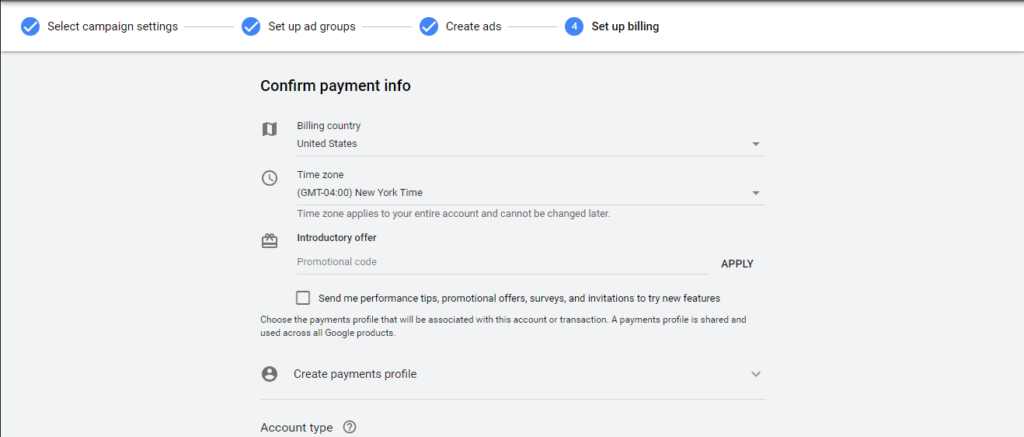 Контекстная реклама в Google Ads – настройка и виды рекламы
Контекстная реклама в Google Ads – настройка и виды рекламыКак повысить эффективность рекламных кампаний Google Ads с помощью сплит-тестов.
Использование сплит-тестов или А/В-тестов помогут вам улучшить контекстную рекламу, увеличить конверсию и уменьшить цену клика.
Чтобы провести сплит-тест необходимо создать 2 одинаковых объявления, но с 1 отличием – в заголовке, описании или в быстрой ссылке. Затем запустить их параллельно на одинаковое количество времени, а после – сравнить результаты. Оцените целевые показатели: CTR, конверсию, стоимость клика и т. д. и оставьте лучшее.
Как отслеживать эффективность кампаний Google Ads
После того как контекстная реклама запущена, нужно оценить ее эффективность. В этом поможет редактор отчетов. Он позволяет подробно анализировать данные в аккаунте с помощью таблиц и диаграмм.
Если вы впервые отслеживаете эффективность рекламы, начните со страницы «Все кампании». Здесь вы найдете необходимую статистику: показы, клики, CTR, стоимость за клик и многое другое. Советуем смотреть не только на сухие цифры, но и на результаты кампании для бизнеса.
Если текстового объявления недостаточно, используйте мультимедийные, графику или интерактивные сообщения для мобильных приложений.
Связь аккаунтов Google Ads и Google Analytics
Google Ads также позволяет связать аккаунт с Google Analytics. Чтобы это сделать, в Аналитике выберите вкладку «Администратор» – «Ресурс» – «Связь с Google Рекламой».
Теперь вам станут доступны следующие возможности:
- Просмотр данных о поведении пользователей на сайте;
- Использование созданных в Analytics аудиторий для ремаркетинга;
- Импорт в Google Ads целей, настроенных в Analytics.
Если у вас не создан аккаунт в Аналитике, перейдите по ссылке и авторизируйтесь с помощью своего аккаунта. Выберите, что вы хотите отслеживать: сайт или приложение. И заполните несколько следующих пунктов. Это не займёт много времени, но, как уже было сказано, позволит вам извлечь максимальную пользу от действий пользователей на вашем сайте.
В завершении нашего гайда хотим дать вам несколько рекомендаций по организации эффективной структуры аккаунта Google Ads, основанных на опыте работы наших специалистов.
Основные правила группировки ключевых слов:
- В одной группе односмысловые ключевые слова;
- Группируем слова так, чтоб под них сделать уникальное объявление. Текст такого объявления в идеале должен быть контекстно связан с теми ключевыми словами, по которым объявление будет показываться;
- ГЕО маркеры в отдельные группы;
- Продающие добавки в отдельные группы;
- Пользовательские намерения;
- Этапу воронки продаж, на котором находится предполагаемый клиент, вводящий запрос;
- Выделение самых выгодных товаров в отдельные кампании;
- Удобство управления;
- Кампании делим покатегорийно (трусы, носки, лифчики) или группируем согласно структуры сайта.
Пример структуры аккаунта
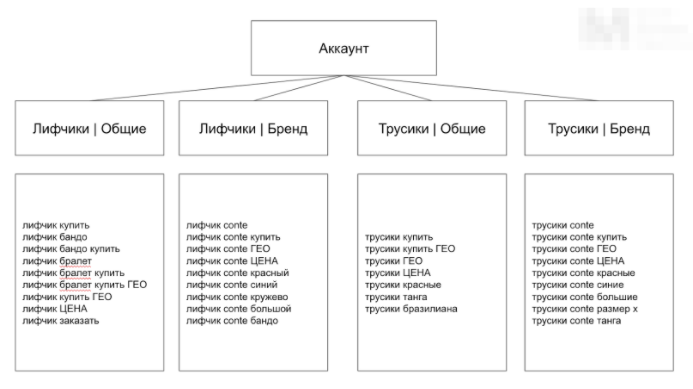 Пример структуры аккаунта в Google Ads
Пример структуры аккаунта в Google AdsВыводы
- Контекстная реклама обладает особой эстетикой. Продумывайте структуру заранее, возможно, даже на бумаге. Это позволит иметь четкую картину перед глазами и легко ориентироваться в объявлениях.
- Тестируйте чем больше, тем лучше. Проводите А/В-тесты, меняйте ключевые слова, аудитории, стратегии назначения ставок, изображения и т.д. Чем больше объем данных у вас будет, тем лучше вывод об эффективности работы вы сможете сделать.
- До запуска Google Ads убедитесь, что на сайте всё работает исправно: кнопки CTA настроены, за каждым товаром закреплено описание и изображение, информация на сайте соответствует рекламной и, немаловажно, сайт адаптирован под мобайл.
Подписывайтесь на наш Messenger bot и Telegram канал, чтобы получать самый полезный контент по рекламе в социальных сетях.
Если вы нашли ошибку, пожалуйста, выделите фрагмент текста и нажмите Ctrl+Enter.












